Activer ou désactiver la déconnexion logicielle d'un réseau dans Windows 10
Comment activer ou désactiver la déconnexion logicielle d'un réseau dans Windows 10
Par défaut, Windows déconnecte en douceur un ordinateur d'un réseau lorsqu'il détermine que l'ordinateur ne doit plus être connecté à un réseau. Dans Windows 10, il existe une option de stratégie spéciale qui contrôle ce comportement, vous pouvez donc faire en sorte que votre appareil se déconnecte instantanément d'un réseau. Voici comment le configurer.
Publicité
Déconnexion douce fonctionne de la manière suivante :
- Lorsque Windows décide qu'un réseau ne doit plus être connecté, il ne se déconnecte pas immédiatement. Les déconnexions brutales dégradent l'expérience de l'utilisateur sans apporter un avantage appréciable, et sont évitées dans la mesure du possible.
- Dès que Windows décide de déconnecter en douceur une interface, il informe la pile TCP que le réseau ne doit plus être utilisé. Les sessions TCP existantes se poursuivront sans interruption, mais les nouvelles sessions TCP n'utiliseront cette interface que si elles sont explicitement liées ou si aucune autre interface n'achemine vers la destination souhaitée.
- Cette notification à la pile TCP génère un changement d'état du réseau. Les applications réseau doivent écouter ces événements et déplacer de manière proactive leurs connexions vers le nouveau réseau, si possible.
- Windows vérifie ensuite le niveau de trafic sur l'interface toutes les trente secondes. Si le niveau de trafic est supérieur à un certain seuil, aucune autre mesure n'est prise. Cela permet une utilisation active continue de l'interface, par exemple à partir d'un transfert de fichier ou d'un appel VoIP, pour éviter toute interruption.
- Lorsque le trafic tombe en dessous de ce seuil, l'interface sera déconnectée. Les applications qui conservent des connexions inactives de longue durée, telles qu'un client de messagerie, peuvent être interrompues et doivent rétablir leurs connexions via une interface différente.
Windows 10 inclut une option spéciale de stratégie de groupe, 'Activer Windows pour déconnecter en douceur un ordinateur d'un réseau'. Si la politique est désactivée, Windows déconnecte immédiatement un ordinateur d'un réseau lorsqu'il détermine que l'ordinateur ne doit plus être connecté à un réseau. Cela dépend des autres options. siMinimiser le nombre de connexions simultanées à Internet ou à un domaine Windows´ est désactivé, Windows ne se déconnectera d'aucun réseau.
Si vous utilisez Windows 10 Pro, Entreprise ou Éducation édition, vous pouvez utiliser l'application Éditeur de stratégie de groupe local pour configurer l'option de stratégie. Il est disponible dans le système d'exploitation hors de la boîte. Les utilisateurs de Windows 10 Home peuvent appliquer un ajustement du Registre. Passons en revue ces méthodes.
Pour activer ou désactiver la déconnexion logicielle d'un réseau sous Windows 10,
- Ouvrez l'éditeur de stratégie de groupe local l'application, ou lancez-la pour tous les utilisateurs sauf administrateur, ou pour un utilisateur spécifique.
- Aller vers Configuration ordinateur\Modèles d'administration\Réseau\Gestionnaire de connexions Windows.
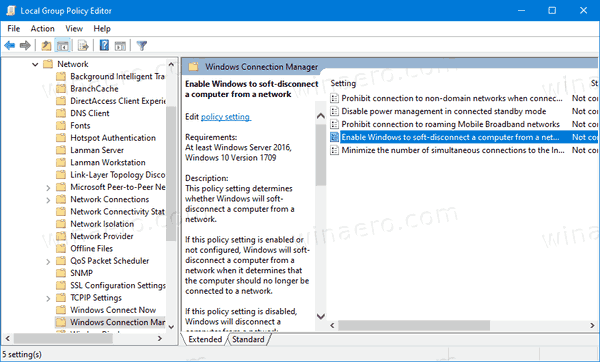
- Sur la droite, double-cliquez sur le Activer Windows pour déconnecter en douceur un ordinateur d'un réseau option.
- Définissez la stratégie sur Désactivée pour désactiver la fonctionnalité.
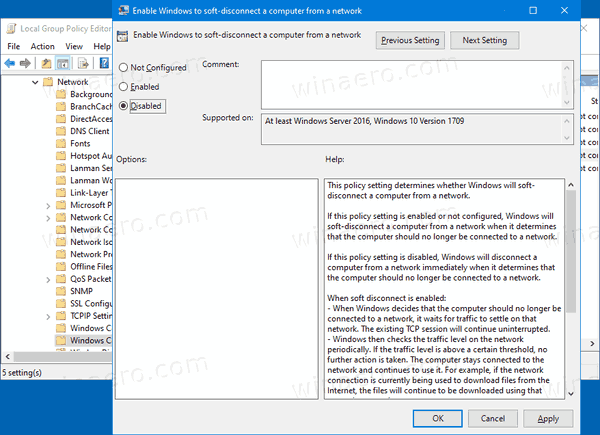
- Sinon, laissez-le comme Pas configuré ou réglez-le sur Activée.
Vous avez terminé.
Activer ou désactiver la déconnexion logicielle d'un réseau dans le registre
- Ouvert Éditeur de registre.
- Accédez à la clé de registre suivante:
HKEY_LOCAL_MACHINE\Software\Policies\Microsoft\Windows\WcmSvc\GroupPolicy
Astuce: voir comment accéder à la clé de registre souhaitée en un clic. - Si vous n'avez pas une telle clé, créez-la simplement.
- Ici, créez une nouvelle valeur DWORD 32 bits fSoftDisconnectConnections. Remarque: même si vous êtes sous Windows 64 bits, vous devez toujours utiliser un DWORD 32 bits comme type de valeur.
- Définissez-le sur l'une des valeurs suivantes :
- 0 = Désactiver la déconnexion logicielle
- 1 = Activer la déconnexion logicielle
- (supprimer la valeur) = valeurs par défaut du système
- Pour que les modifications apportées par le réglage du Registre prennent effet, vous devez redémarrer Windows 10.
Plus tard, vous pouvez supprimer le fSoftDisconnectConnections valeur pour restaurer les valeurs par défaut du système.
Vous pouvez également télécharger les fichiers de registre prêts à l'emploi suivants, y compris le réglage d'annulation :
Télécharger les fichiers du registre
C'est ça.
Astuce: vous pouvez essayez d'activer GpEdit.msc dans Windows 10 Home.
Articles d'intérêt :
- Comment voir les stratégies de groupe appliquées dans Windows 10
- Toutes les manières d'ouvrir l'éditeur de stratégie de groupe local dans Windows 10
- Appliquer la stratégie de groupe à tous les utilisateurs, à l'exception de l'administrateur dans Windows 10
- Appliquer la stratégie de groupe à un utilisateur spécifique dans Windows 10
- Réinitialiser tous les paramètres de stratégie de groupe locaux à la fois dans Windows 10
- Activer Gpedit.msc (stratégie de groupe) dans Windows 10 Home
